Μερικοί άνθρωποι χρησιμοποιούν μόνο μερικές καρτέλες Safari το πολύ, κλείνοντας άλλες μόλις τελειώσουν με αυτές. Άλλοι ανταλλάσσουν μεταξύ δεκάδων, ανοίγοντας περισσότερους καθώς εξερευνούν νέες ιδέες.
Αν βρείτε τον εαυτό σας με πάρα πολλές ανοιχτές καρτέλες, μπορεί να είναι συντριπτικό να βρείτε αυτό που ψάχνετε. Γι' αυτό υπάρχουν φορές που είναι καλύτερο να κλείσετε κάθε καρτέλα και να ξεκινήσετε από την αρχή. Αυτό ακριβώς θα σας δείξουμε πώς να κάνετε, ανεξάρτητα από το αν χρησιμοποιείτε Mac, iPhone ή iPad.
Περιεχόμενα
- Κλείστε όλες τις καρτέλες Safari στο macOS
- Κλείστε όλες τις καρτέλες Safari σε iPhone και iPad
- Άνοιγμα ξανά καρτελών που έκλεισαν πρόσφατα
Κλείστε όλες τις καρτέλες Safari στο macOS
Είναι πιο εύκολο να ανοίξετε πάρα πολλές καρτέλες στο Safari στο macOS, οπότε από εκεί θα ξεκινήσουμε. Τεχνικά, αυτό δεν θα κλείσει κάθε μεμονωμένη καρτέλα, καθώς το Safari έχει πάντα ανοιχτή τουλάχιστον μία καρτέλα, αλλά θα κλείσει όλες εκτός από τη μεμονωμένη καρτέλα που επιλέγετε.
Αρχικά, ανοίξτε το Safari και επιλέξτε την καρτέλα που θέλετε να κρατήσετε ανοιχτή. Δεν έχει σημασία αν αυτή είναι μια κενή καρτέλα. Τώρα, κάντε δεξί κλικ και στην καρτέλα ή κρατήστε πατημένο το Ctrl και κάντε κλικ στην καρτέλα.
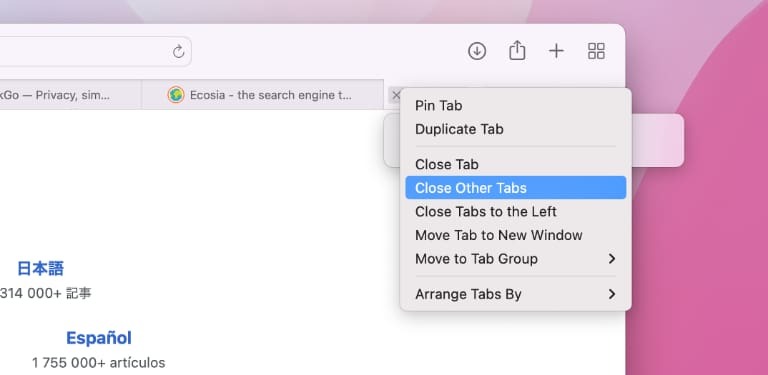
Στο μενού που εμφανίζεται, θα έχετε μερικές επιλογές. Επιλέξτε «Κλείσιμο άλλων καρτελών» και κάθε άλλη καρτέλα θα κλείσει.
Μια άλλη μέθοδος για να το κάνετε αυτό είναι να κρατήσετε πατημένο το πλήκτρο Option και να κάνετε κλικ στο εικονίδιο X στην αριστερή πλευρά μιας καρτέλας. Όλες οι άλλες καρτέλες θα κλείσουν.
Κλείστε όλες τις καρτέλες Safari σε iPhone και iPad
Στο iPadOS, οι καρτέλες στο Safari λειτουργούν ως επί το πλείστον παρόμοια με το πώς λειτουργούν στο macOS, καθώς μπορείτε να τις δείτε στο επάνω μέρος του παραθύρου του προγράμματος περιήγησης. Σε ένα iPhone, δεν έχετε αυτή την πολυτέλεια, καθώς οι καρτέλες είναι κρυμμένες στο παρασκήνιο. Αυτό σημαίνει ότι ο αριθμός των καρτελών σας στο iOS μπορεί γρήγορα να ξεφύγει από τον έλεγχο.
Ευτυχώς, το γρήγορο κλείσιμο κάθε καρτέλας λειτουργεί με τον ίδιο τρόπο σε συσκευές iPadOS και iOS. Πρώτα ανοίξτε το Safari και βρείτε το εικονίδιο εναλλαγής καρτελών, το οποίο μοιάζει με ένα τετράγωνο που βρίσκεται μέσα σε ένα άλλο τετράγωνο. Σε ένα iPad, αυτό βρίσκεται στην επάνω δεξιά γωνία της οθόνης, ενώ σε ένα iPhone, βρίσκεται στην κάτω δεξιά γωνία.
Πατήστε παρατεταμένα το εικονίδιο εναλλαγής καρτελών για να εμφανιστεί ένα μενού. Θα δείτε δύο εγγραφές τονισμένες με κόκκινο χρώμα. Επιλέξτε «Κλείσιμο όλων των καρτελών X» (X είναι ο αριθμός των καρτελών που έχετε ανοιχτές) για να κλείσετε όλες τις καρτέλες σας.
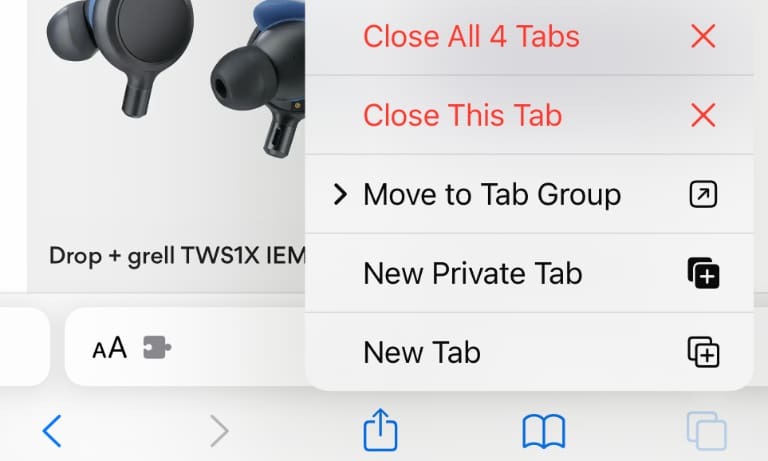
Εάν προτιμάτε να κλείσετε καρτέλες από την προβολή εναλλαγής καρτελών, αυτό είναι επίσης δυνατό. Αρχικά, ανοίξτε τον εναλλάκτη καρτελών πατώντας το εικονίδιο ένθετων τετραγώνων. Τώρα πατήστε παρατεταμένα το «Τέλος» στο κάτω μέρος της οθόνης και, στη συνέχεια, επιλέξτε Κλείσιμο όλων των καρτελών X».
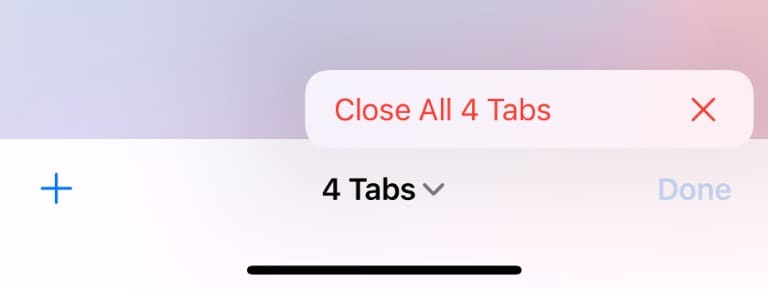
Είτε έτσι είτε αλλιώς, το Safari θα σας ζητήσει να βεβαιωθείτε ότι θέλετε να κλείσετε όλες τις ανοιχτές καρτέλες σας.
Άνοιγμα ξανά καρτελών που έκλεισαν πρόσφατα
Το να κλείνεις όλες αυτές τις καρτέλες είναι υπέροχο συναίσθημα, σαν να καθαρίζεις το σπίτι σου. Τουλάχιστον, μέχρι να συνειδητοποιήσετε ότι κλείσατε μια καρτέλα με σημαντικές πληροφορίες που χρειάζεστε ακόμα.
Τα καλά νέα είναι ότι αυτές οι καρτέλες δεν έχουν εξαφανιστεί εντελώς. Εάν θέλετε να επιστρέψετε μια καρτέλα, ρίξτε μια ματιά στο δικό μας οδηγός για το άνοιγμα εκ νέου κλειστών καρτελών στο Safari.
Ο Kris Wouk είναι συγγραφέας, μουσικός και όπως κι αν λέγεται όταν κάποιος κάνει βίντεο για τον Ιστό. Είναι ένας σπασίκλας της Apple που λατρεύει τον ήχο υψηλής ανάλυσης και τον εξοπλισμό οικιακού κινηματογράφου.